Від YouTube до WordPress: як вставляти та налаштовувати відео за допомогою Presto Player
Відео залучає у 4 мільйони разів більше, ніж письмовий контент.
Включення відео YouTube може значно підвищити зацікавленість, якщо ви використовуєте веб-сайт WordPress. Це пояснюється тим, що відео більш доступні для споживання та розуміння, ніж письмовий вміст.
Вони також забезпечують візуальний елемент, який допомагає підтримувати зацікавленість глядачів протягом більш тривалого часу. Відео YouTube можна вставляти безпосередньо на ваш веб-сайт, щоб відвідувачі могли легко їх переглядати, не залишаючи ваш сайт.
Ви також можете включити їх у дописи в блозі та статті або додати їх до інших розділів вашого веб-сайту, таких як цільові сторінки та сторінки продуктів. Вбудувати відео YouTube на ваш веб-сайт WordPress легко. Ми покажемо вам, як це зробити!
Зміст
Сила відеомаркетингу
У 2023 році споживачі все більше покладаються на маркетингові відео від брендів: 66% дивляться відеоконтент , щоб дізнатися про бренд або продукт.
Ця тенденція підкреслює важливість включення відеогалерей і контенту у ваш веб-сайт і маркетингову стратегію; відеоконтент – це не просто минуща тенденція. Це ключова частина нашого спілкування в Інтернеті.
Він має дві основні переваги.
По-перше, це може полегшити розуміння складних тем. Відео може розбити великі ідеї на менші, більш сприйнятливі частини. Замість того, щоб читати багато тексту, ви можете переглянути відео та отримати ту саму інформацію простіше.
По-друге, відеоконтент додає індивідуальності. Під час перегляду відео ви можете бачити та чути людину, яка говорить. Ви можете побачити їхній вираз обличчя та почути їхній голос.
Це робить вміст більш автентичним. Це допомагає зв’язати глядача та людину чи бренд, який створює відео. Щоб посилити вплив вашого відеовмісту, подумайте про вбудовування його в кампанії електронною поштою за допомогою шаблонів електронних бюлетенів . Ці шаблони можуть легко інтегрувати мініатюри відео або посилання, роблячи ваші кампанії електронною поштою більш привабливими та інтерактивними. Незалежно від того, чи є ви блогером, який хоче оживити свої публікації, чи розробником WordPress, який прагне надавати своїм клієнтам першокласні послуги, оволодіння відео є обов’язковим.
Встановлення та активація плагіна Presto Player
У цьому підручнику використовуватиметься Presto Player, який пропонує безкоштовну та професійну версії.
Безкоштовна версія Presto Player служить чудовою точкою входу для стандартного відтворення відео на сайтах WordPress. Ви можете отримати багато функцій, як-от вибір відео з різних джерел, захист приватних відео та додавання необмеженої кількості розділів відео. Для версії Pro ви можете налаштувати та брендинг, а також виконати інтеграцію сторонніх розробників.
Ми допоможемо вам установити та активувати Presto Player на вашому веб-сайті WordPress.
Встановлення безкоштовної версії Presto Player
- Увійдіть на панель адміністратора WordPress.
- Перейдіть до Плагінів на панелі меню ліворуч на сторінці, а потім виберіть Додати новий.
- У рядку пошуку у верхньому правому куті сторінки введіть «Presto Player» і натисніть Enter.
- У результатах пошуку ви побачите спливаюче вікно Presto Player. Натисніть «Установити зараз».
- Після успішного встановлення натисніть «Активувати».
Щиро вітаю! Ви успішно встановили та активували безкоштовну версію Presto Player.
Якщо ви хочете оновити Presto Player до професійної версії, щоб отримати доступ до додаткових функцій, виконайте такі дії:
- Придбайте версію Pro на офіційному веб-сайті Presto Player.
- Завантажте zip-файл.
- Поверніться до розділу «Плагіни» панелі інструментів WordPress і виберіть «Додати новий».
- Натисніть кнопку «Завантажити плагін» у верхній частині сторінки, перейдіть до файлів і виберіть завантажений файл zip.
- Після завантаження файлу натисніть «Установити зараз».
молодець! Ви оновили Presto Player до версії Pro.
Тепер виконайте такі дії, щоб активувати плагін:
- На інформаційній панелі перейдіть до плагінів і знайдіть Presto Player у списку встановлених плагінів.
- Натисніть посилання «Активувати» під Presto Player.
- Коли ви побачите спливаюче вікно з проханням ввести ліцензійний ключ, вставте ключ, надісланий у квитанції про покупку версії Pro.
- Натисніть Активувати ліцензію.
І це все! Ви успішно активували свою професійну версію Presto Player.
Знайдіть час, щоб ознайомитись із різноманітними функціями, які пропонує Presto Player, і насолоджуйтесь новими враженнями від перегляду відео!
І це все! Ви успішно активували свою професійну версію Presto Player.
Вставте відео YouTube на WordPress
Є три способи додати відео на ваш сайт.
Ми покажемо вам їх усіх.
Пряме вставлення URL-адреси (підхід oEmbed)
Одним із найпростіших способів вставити відео в WordPress є метод oEmbed, який за своєю суттю підтримує редактор Gutenberg. Цей підхід полягає в простоті та швидкості.
- Скопіюйте URL-адресу відео, яке ви збираєтеся вставити.
- Вставте URL-адресу безпосередньо на сторінку чи допис.
- Редактор інтелектуально розпізнає джерело та автоматично форматує відео у відповідний блок, наприклад, URL-адреса відео YouTube запропонує редактору використовувати блок YouTube.
- Після вставки ви можете попередньо переглянути свою публікацію, щоб побачити, як відео інтегрується з вашим вмістом.
- Коли ви задоволені, ви можете опублікувати свою публікацію.
Основна перевага методу oEmbed полягає в його простоті та швидкій інтеграції. Однак це відбувається за рахунок налаштування.
Вбудовування iFrame
Для тих, кому потрібен більший контроль над тим, як відео вбудовуються та відображаються, метод iFrame є надійною альтернативою.
Він передбачає використання фрагмента HTML, який надає безліч варіантів налаштування.
Спочатку вам потрібно знайти код для вбудовування вашого відео. Зазвичай це доступно в опціях «Поділитися» або «Вставити» на сторінці відео.
Тег iFrame містить різні настроювані параметри. Ви можете встановити розміри відео відповідно до макета сторінки, вибрати, чи показувати чи приховувати елементи керування програвачем, і навіть вибрати конкретну початкову точку для відео.
Налаштувавши код iFrame відповідно до своїх уподобань, скопіюйте та вставте його у свою публікацію WordPress.
Перед публікацією дуже важливо попередньо переглянути публікацію, щоб переконатися, що відео відображається правильно та відповідає вашому загальному дизайну.
Метод iFrame пропонує значне збільшення гнучкості та контролю порівняно з методом oEmbed. Ви можете керувати візуальними аспектами відеоплеєра та функціональними елементами.
Відеоплагін Presto Player — чудовий вибір, якщо ви хочете регулярно використовувати відео або хочете отримати більше можливостей налаштування.
Як вставити відео за допомогою Presto Player
Ось як вставляти відео на сайти WordPress за допомогою Presto Player.
Почніть із копіювання URL-адреси відео YouTube, яке потрібно вставити.
Далі виберіть блок Presto Player у редакторі WordPress.
Presto Player оснащений спеціальними блоками для платформ відеохостингу, включаючи YouTube і Vimeo.
Після вибору відповідного блоку наступним кроком є вставлення скопійованої URL-адреси.
Presto Player вбудує відео саме там, де розміщено блок на вашій сторінці.
Висновок
Вбудовування відеовмісту на ваш веб-сайт WordPress має вирішальне значення для посилення взаємодії, оскільки відео залучає аудиторію набагато ефективніше, ніж письмовий текст. Вбудовування відео за допомогою таких плагінів, як Presto Player, дозволяє збагатити ваш веб-сайт відео YouTube, зробивши ваш вміст доступнішим і візуально привабливішим.
Щоб вставити та налаштувати відео за допомогою Presto Player, почніть із копіювання URL-адреси відео YouTube і вибору спеціального блоку Presto Player у редакторі WordPress. Цей плагін спрощує процес вбудовування та надає параметри налаштування, що дозволяє адаптувати відеозапис відповідно до дизайну та брендингу вашого веб-сайту. Завдяки доступній безкоштовній і професійній версіях Presto Player покращує можливості відтворення відео, що робить його важливим інструментом для блогерів і розробників, які прагнуть покращити свою стратегію контенту.
Коли ви підпишетеся на блог, ми надішлемо вам електронний лист, коли на сайті з’являться нові оновлення, щоб ви їх не пропустили.
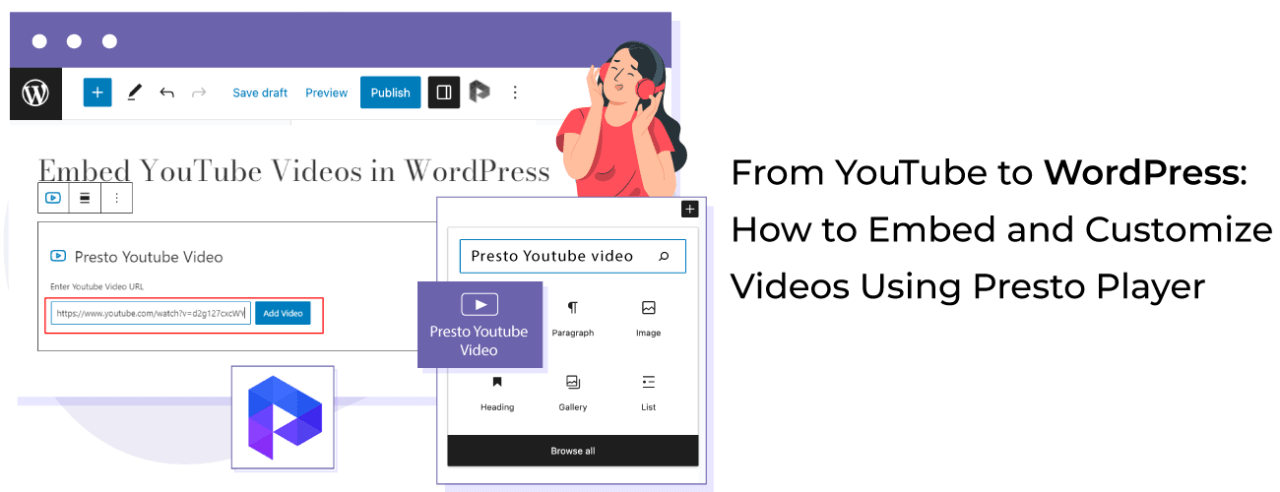

Коментарі